안녕하세요. 이악물고 성장하려는 자 TeethBreak입니다.
사업자가 되기 위한 첫걸음. 바로 사업자등록 신청이겠죠?
이번 글에서는 인터넷에서 사업을 시작하시려는 분들을 위해 (개인)사업자등록 신청을 하는 방법에 대해 알아보겠습니다.
※ 통신판매업종(쿠팡, 스마트스토어, 온라인쇼핑몰, 해외직구대행, SNS마케팅 등)의 개인사업자등록 신청에 해당하는 글이기 때문에 해당 업종의 신규사업자 분들께 이 글을 추천드립니다.
개인사업자 사업자등록 신청하는 방법
Step 1. 홈택스 접속
사업자등록 신청은 모두 홈택스(hometax.go.kr)라는 사이트에서 이루어집니다.
직접 신분증을 들고 세무서에 찾아가는 방법도 있긴 하지만 온라인에서 하는 것이 더욱 편리합니다.
우선 홈텍스에 접속해줍시다.
국세청 홈택스
www.hometax.go.kr
Step 2. (개인)사업자등록 간편신청
홈택스 사이트에 들어가서 신청/제출 항목의 (개인)사업자등록 간편신청 → 통신판매업 등록신청을 클릭해줍니다.

※ 일반적인 통신판매업의 경우 "간편신청"을 하는 것이 맞습니다. 간편신청 밑에 있는 "(개인)사업자등록 신청"은 통신판매업 외 다른 사업을 겸업하는 경우 선택해야 합니다.
통신판매업 등록신청을 누르면 신분을 확인하기 위해 로그인 화면이 나옵니다.
공동인증서로 로그인해도 되지만, 간편인증→카카오톡 본인인증을 통해 로그인하는 방법이 가장 쉽습니다.

여기까지 해 주었으면 보안 프로그램을 설치하라고 나올 것입니다(이전에 설치하지 않았을 경우).
보안프로그램은 전부 설치하기를 눌러서 설치해 주시면 됩니다. 정상적으로 설치가 되었다면, 새로고침을 눌렀을 때 다음 단계로 넘어갑니다.
Step 3. 사업자 등록신청
로그인, 보안프로그램 설치가 정상적으로 되었으면, 통신판매업 개인사업자 등록신청 화면으로 이동할 것입니다.

이제 개인사업자 등록신청에 필요한 정보들을 적어줍시다.
인적사항 입력:
- 이름, 이메일 등을 빠짐없이 다 입력해 줍니다.
- 사업장전화번호, 자택전화번호, 팩스번호 같은 경우 본인 휴대전화 번호를 입력해 주시면 됩니다.
사업장 정보입력:
- 상호명(회사 이름)을 지어줍니다(본인이 원하시는 대로 지으면 됩니다).
- 개업일자를 선택해 줍니다(현재일로 설정하셔도 됩니다).
업종 선택:
- 사업자등록 신청에서 가장 중요한 부분입니다.
- 일반적으로 쿠팡 파트너스, 쿠팡 셀러, 네이버 스마트스토어, 온라인 쇼핑몰을 하실 경우 통신판매업의 전자상거래 소매업 (업종코드: 525101)을 선택하시면 됩니다.
- 본인이 조금 색다른 분야에서 온라인 사업을 진행한다 하시면 꼼꼼히 잘 알아보시고 업종 코드를 선택하시길 추천드립니다.
- 저 같은 경우 쿠팡 마켓플레이스를 통한 해외직구대행업도 염두해 두고 있었기 때문에 해외직구대행업 전자상거래 소매 중개업(업종코드: 525105, 산업분류코드: 47911)을 부업종으로 선택했습니다.

사업자 유형 선택:
- 신규사업자의 경우 간이과세자를 해 주는 것이 좋습니다.
- 간이과세자는 부가가치세 세율이 일반과세자보다 낮다는 장점이 있다고 합니다. (저도 아직 사업 초보라 확실한 장점을 알지는 못합니다. 일반적으로 신규사업자는 간이과세자를 선택한다고 합니다).
- 간이과세자를 선택하더라도 나중에 매출액이 8000만 원 이상이 되면 일반과세자로 변경된다고 합니다.

사업자 유형 선택에대해 더 궁금하시다면 밑에 네이버 금융센터 글을 참고하시길 바랍니다.
사업자등록, 일반과세로 할까? 간이과세로 할까?
일반과세자와 간이과세자의 차이점, 등록 조건 설명해 드립니다
finsupport.naver.com
위 정보를 다 입력해 주고 나서 "저장후다음"을 눌러줍시다.
다음은 제출서류 선택입니다.
사업장이 본인 집 주소이고, 정보통신업처럼 온라인에서 하는 사업이라면 딱히 제출할 서류가 없습니다.
"다음"을 눌러줍시다.

증빙서류 첨부 안내 화면도 "다음"을 눌러 넘어가 줍시다.

최종확인에서 제출서류 확인하기를 해 주고 신청서 제출하기를 클릭해 줍시다.

이렇게 해주면 개인사업자 사업자등록 신청이 끝나게 됩니다. 개인사업자 대표가 될 준비가 거의 다 된것이죠.
Step 4. 사업자등록 신청 결과 확인
이렇게 개인사업자등록 신청 후 24시간 이내로(보통 신청하고 10분 후) 사업자등록 신청 결과 문자 한 통이 옵니다.

이 문자에 나온 대로 세무서 민원봉사실에 방문하거나 흠택스에서 출력해 사업자등록증을 발급받으시면 됩니다.
개인적으로 사업자등록증 발급은 홈택스에서 PDF파일을 받아 직접 출력하시는 것을 추천드립니다.
홈택스에서 신청/제출→민원신청 처리결과조회→민원처리결과 조회 탭 '발급번호' 클릭으로 바로 발급받으실 수 있습니다.
Step 5. 사업자등록증 발급
이렇게 모든 과정을 마치게 되면,
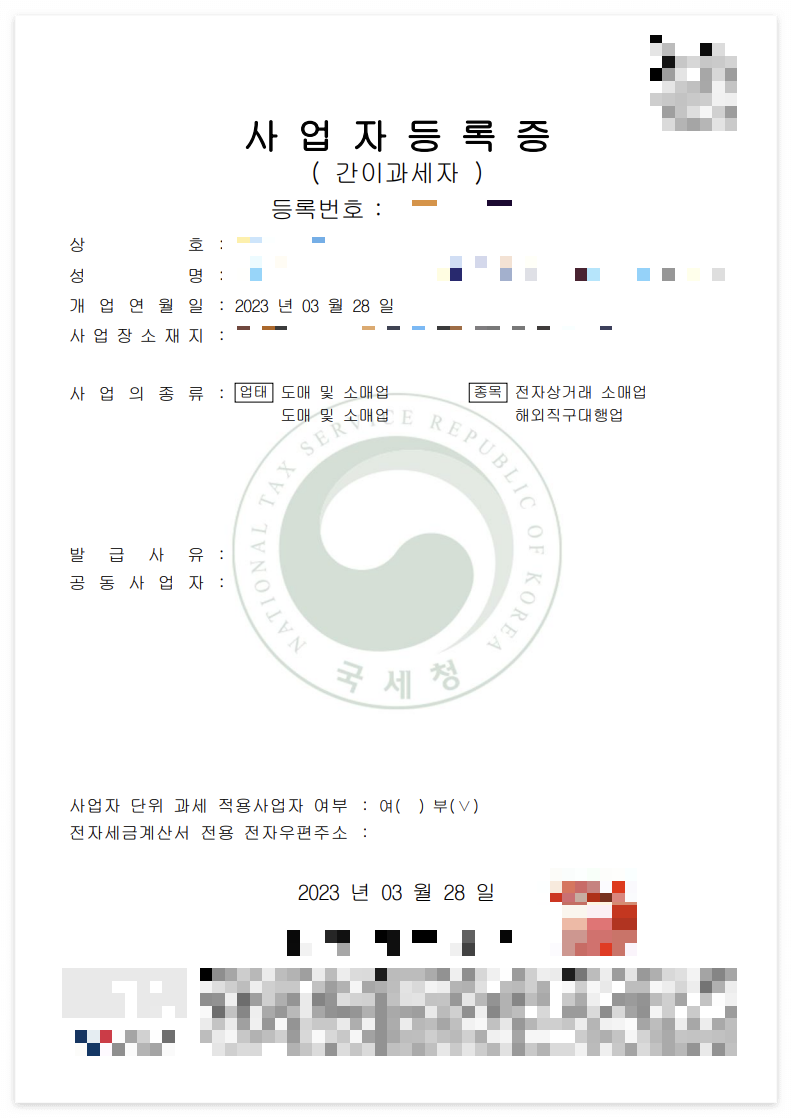
위와 같은 사업자등록증을 발급받게 됩니다.
사업이 시작되는 가장 기쁜 순간입니다.
(저는 이 문서를 받을 때 "이제부터 시작이구나"하는 느낌을 받았습니다)
이제 이 사업자등록증을 바탕으로 본인의 사업을 시작하시면 됩니다.
이렇게 해서 개인사업자 사업자등록 신청 방법에 대해 하나 하나 알아보았습니다.
저는 처음에 할 때 궁금한 것도 많고 꽤 어려웠는데, 여러분들은 어떠셨을지 모르겠네요.
제 글이 조금이나마 도움이 되었으면 좋겠습니다.
앞으로 다들 사업 번창하시길 바라겠습니다. 감사합니다.
'사업 이야기 > 사업 정보' 카테고리의 다른 글
| 현금영수증가맹점 가입 이렇게 하세요. (4) | 2023.05.06 |
|---|---|
| 사업자등록증 여러 개 발급 받는 방법! (두 가지 방법) (3) | 2023.04.13 |
| 사업자등록 신청 토스에서 쉽게 하는법 (feat. 토스페이먼츠) (11) | 2023.04.07 |



댓글